手机隐藏文件怎么找出来 安卓手机显示隐藏文件方法
日期: 来源:小麦安卓网
在我们使用安卓手机时,有时会遇到一些隐藏的文件,这些文件可能是系统文件,也可能是我们不小心隐藏起来的,如何找出这些隐藏文件呢?在安卓手机上显示隐藏文件并不复杂,只需要按照一定的步骤操作即可找到想要的文件。接下来我们就来了解一下如何在安卓手机上显示隐藏文件的方法。
安卓手机显示隐藏文件方法
具体步骤:
1.首先我们先点击手机上的‘文件管理’
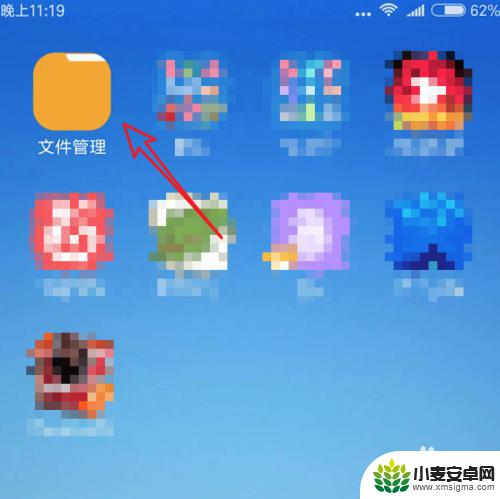
2.打开后,点击上方的‘手机’
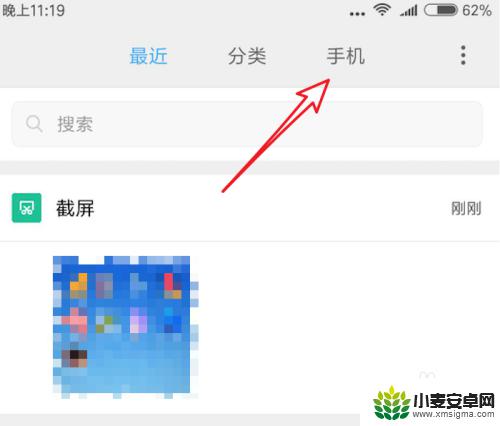
3.在这里,我们选择一个文件夹打开。现在看这个文件夹里是什么都没有的,其实这里面有一个隐藏文件的,只是现在没有显示出来。
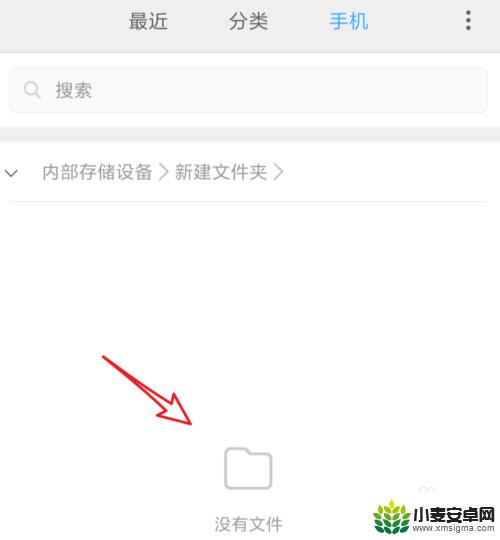
4.在这里点击右上角的三点图标。
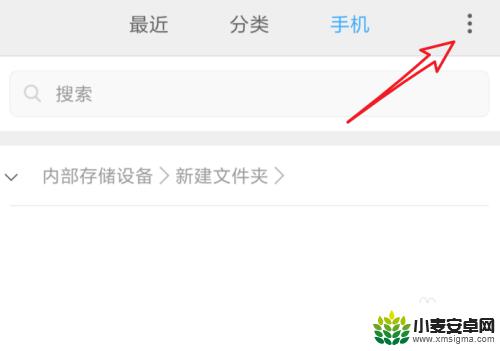
5.点击后会弹出一个下拉菜单,点击菜单上的‘显示隐藏文件’
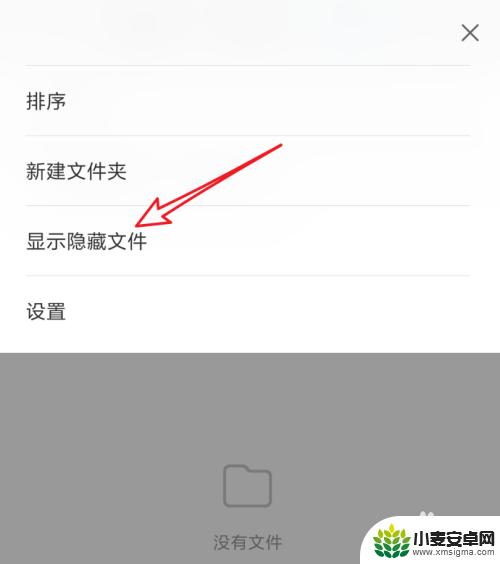
6.点击后,刚才的文件夹下就显示出来一个文件了。这个就是隐藏文件了。我们也可以发现这个隐藏文件的文件名是以'.'号开头的。
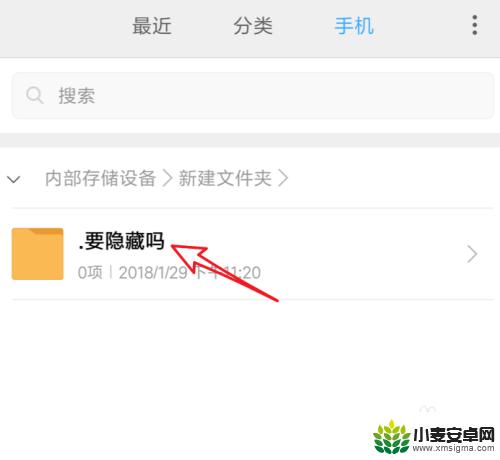
7.要把这个文件重新隐藏起来,我们可以再次点击三点图标。然后点击‘不显示隐藏文件’就行了。
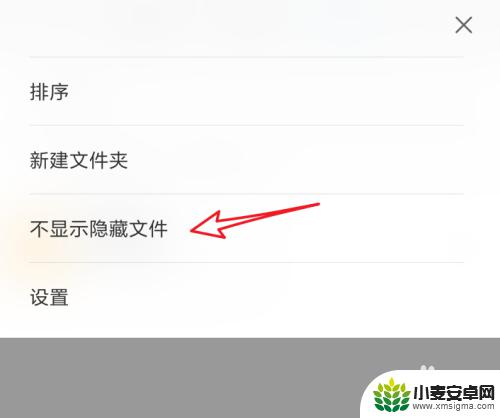
以上是找出手机隐藏文件的全部内容,如果有不清楚的用户,可以根据小编的方法操作,希望能够帮助到大家。












